こんにちは! IT・SE業界への就職を考えている皆さん、またはもうすぐ入社予定の皆さん。
「Excelって、なんだか難しそう…」 「関数とかグラフとか、覚えることがたくさんありそう…」
そう感じている方も多いのではないでしょうか?
でも大丈夫! Excelは、SEやITエンジニアとして働く上で非常に強力な味方になってくれます。データ管理、進捗管理、資料作成など、日々の業務のあちこちでExcelが大活躍します。こんなにExcelを使用するんだと思うくらいExcelを私自身も使っていました。
この記事では、超初心者の方でも「これだけは知っておいてほしい!」というExcelの基本用語を30個厳選しました。これらの言葉の意味を理解するだけで、Excelへの苦手意識がぐっと減り、今後の学習もスムーズに進むはずです。
なぜSE・IT業界でExcelが重要なのか?
IT業界では、システム開発の進捗管理、顧客データやログデータの分析、テスト結果の記録、要件定義書・外部設計書・内部設計書作成、議事録作成など、「情報」を扱う機会が非常に多いです。
そんな時、Excelは
- 大量のデータを整理・分析する
- 情報を分かりやすく可視化する
- 共同作業を効率化する
といった面で、あなたの強力な武器となります。Excelの基本をマスターすることは、ITエンジニアとしてのスタートラインに立つための大切な一歩なのです。
それでは早速、一つずつ見ていきましょう!

これだけは押さえたい! Excel基本用語30選
基本の「き」!画面構成とファイル操作
まずはExcelの基本中の基本から。これらの言葉を知るだけで、Excelの画面がどうなっているのか、どのように操作するのかが理解できるようになります。
- ブック: Excelファイルそのもののことです。本一冊に例えられます。中に複数のシートを持つことができます。
- シート: ブックの中にある作業スペースのこと。画面の下にあるタブをクリックすることで、複数のシートを切り替えることができます。下記の画像だとシートが全部で3つあります!
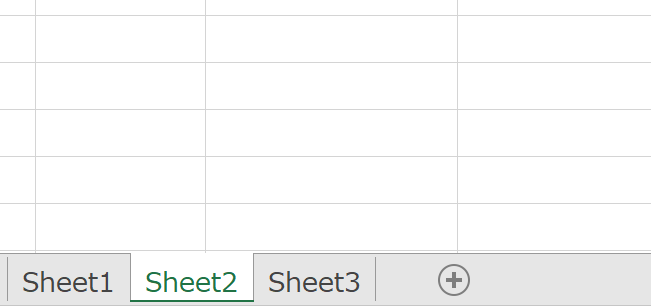
- セル: シートの中にある四角いマス目のことです。文字や数字、日付など、全てのデータはこのセルに入力します。
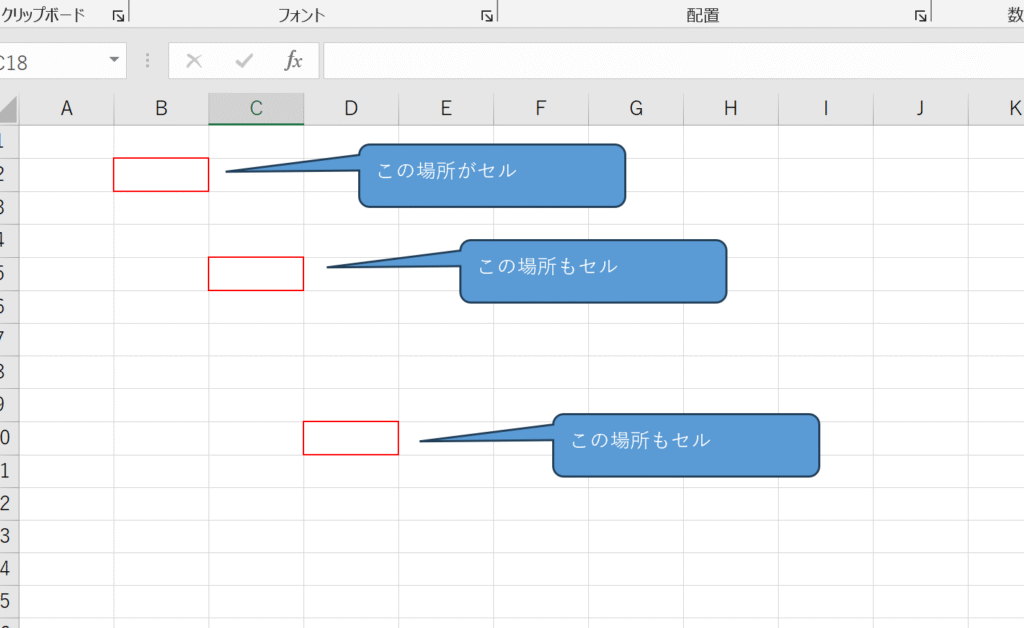
- セル番地 (参照): セルの「住所」です。例えば、A列の1行目にあるセルは「A1」と表します。関数などでセルを指定する際に使います。下記の画像では「A1セル」をつかんでいます。
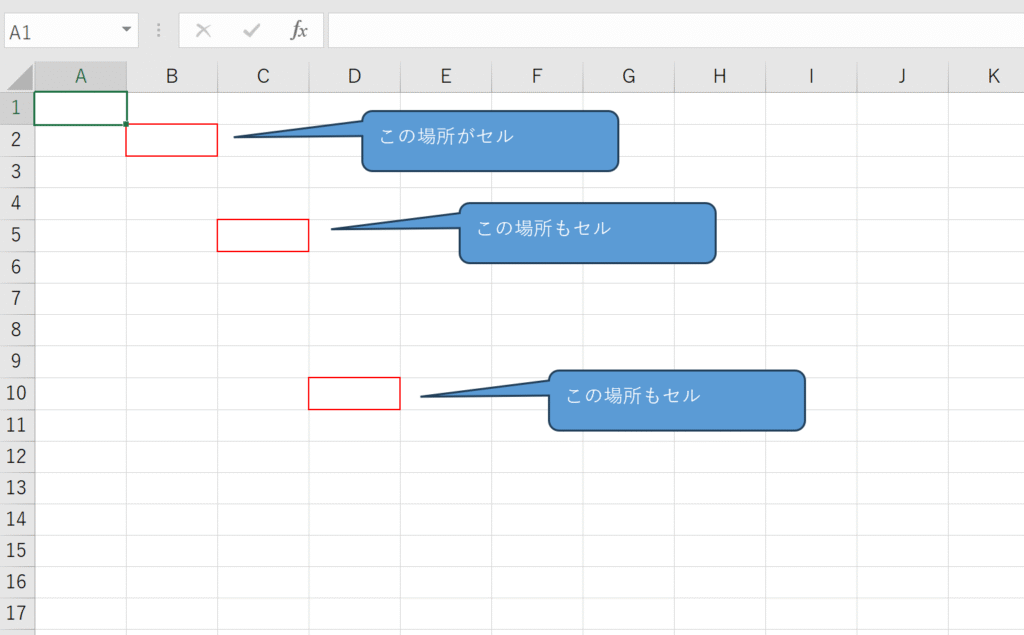
- 行: セルを横一列に並べたものです。数字(1, 2, 3…)で表されます。

- 列: セルを縦一列に並べたものです。アルファベット(A, B, C…)で表されます。
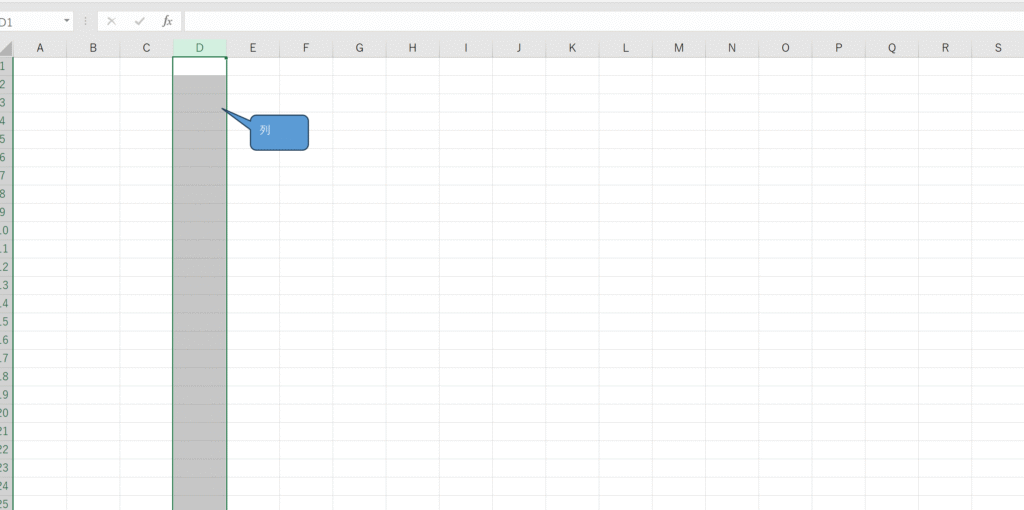
- アクティブセル: 今、あなたが選択していて、文字を入力できる状態になっているセルのこと。緑色の太い枠で囲まれています。また左上に今どこのセルにいるか記載されています。
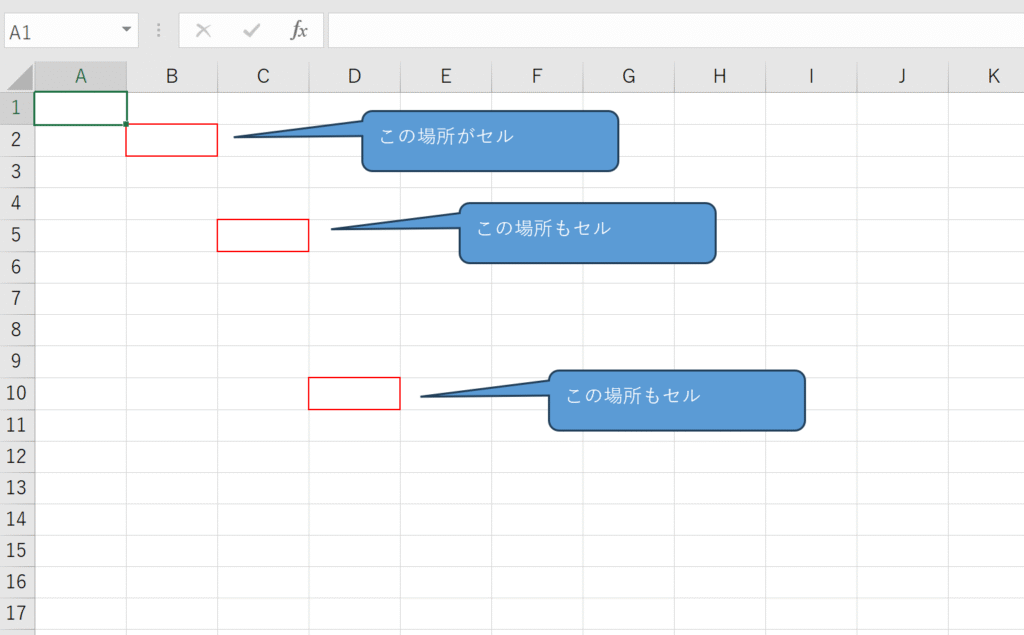
- リボン: Excelの画面上部にある、様々な機能がまとまっている帯状の部分です。「ホーム」「挿入」などのタブをクリックすると、表示される機能が変わります。※余談ですが、お客様や上司にエクセルで作成したものを見せながら会議するときはリボンを折りたたみシートが見やすいようにすることが基本です。

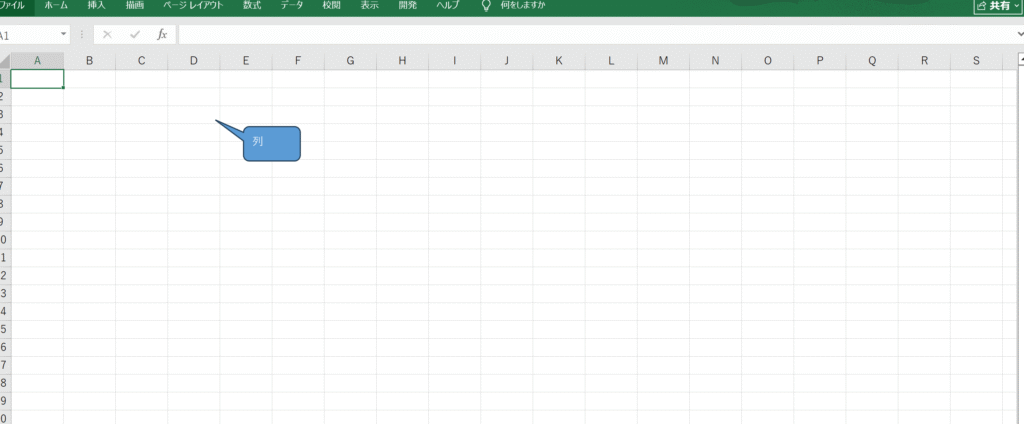
- タブ: リボンの中にある「ホーム」「挿入」「データ」といった見出しのこと。クリックすると、そのカテゴリの機能が表示されます。※タブの挿入を開いてと言われたら「挿入」と書いてあるところをクリックしましょう!

- ステータスバー: Excelウィンドウの最下部にある細長い部分。選択しているセルの合計値や平均値、ズームの状態などが表示されます。選択すると下の方に平均値:27.5、データの個数:4、合計:110と書いてある部分のことです!
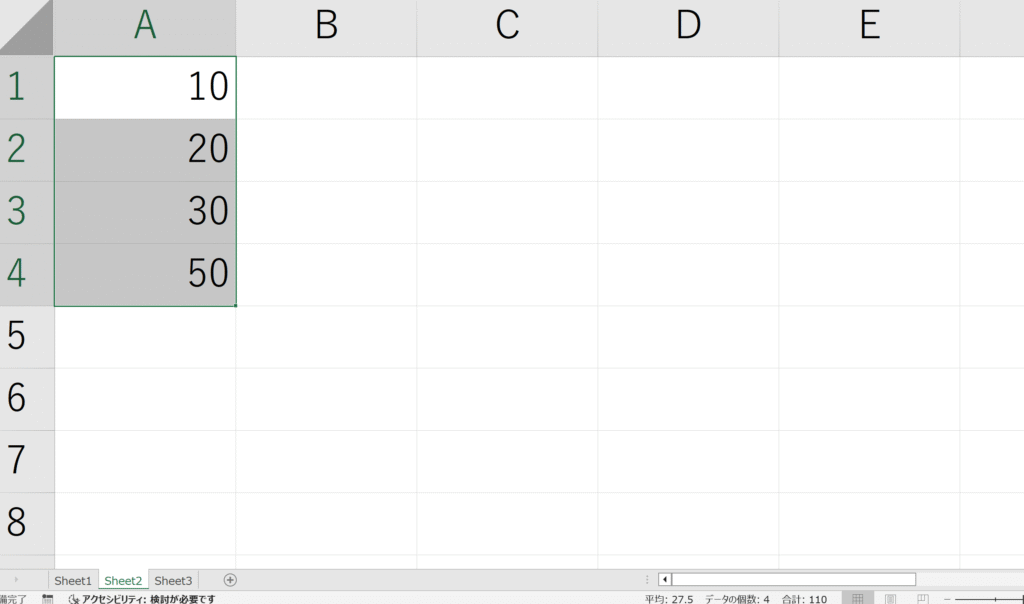
- ショートカットキー: マウスを使わずに、キーボードの操作だけで特定の機能を使うためのキーの組み合わせ。「Ctrl+C(コピー)」などが有名ですね。これを使うと作業効率が劇的に上がります!ショートカットキーは覚えたもん勝ちなのでぜひ頑張って覚えましょう!
- ズーム: 画面の表示倍率を変更する機能。細かい部分を見たい時に拡大したり、全体を見渡したい時に縮小したりできます。Excelの右下に表示されています。通常は100%に設定しておくのが良いです!加えて、ほかの人が使うファイルである場合、自分で縮小や拡大をした場合は100%に戻して保存するのがSEの基本!次に見る人が見やすいように配慮するためです。
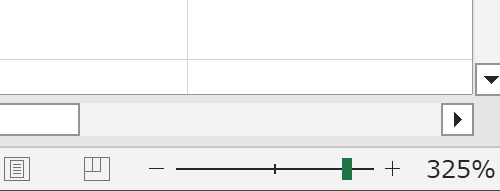
データ入力と見た目を整える用語
データを見やすく、そして効率的に入力するために知っておきたい用語です。
- 入力規則 (データの入力規則): 特定のセルに入力できるデータを制限する機能。「プルダウンリストからしか選べない」「数字しか入力できない」といった設定ができます。入力ミスを防ぐのに役立ちます。
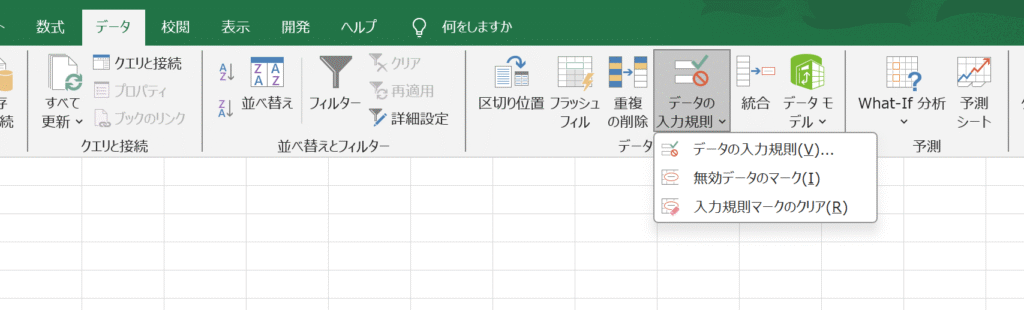
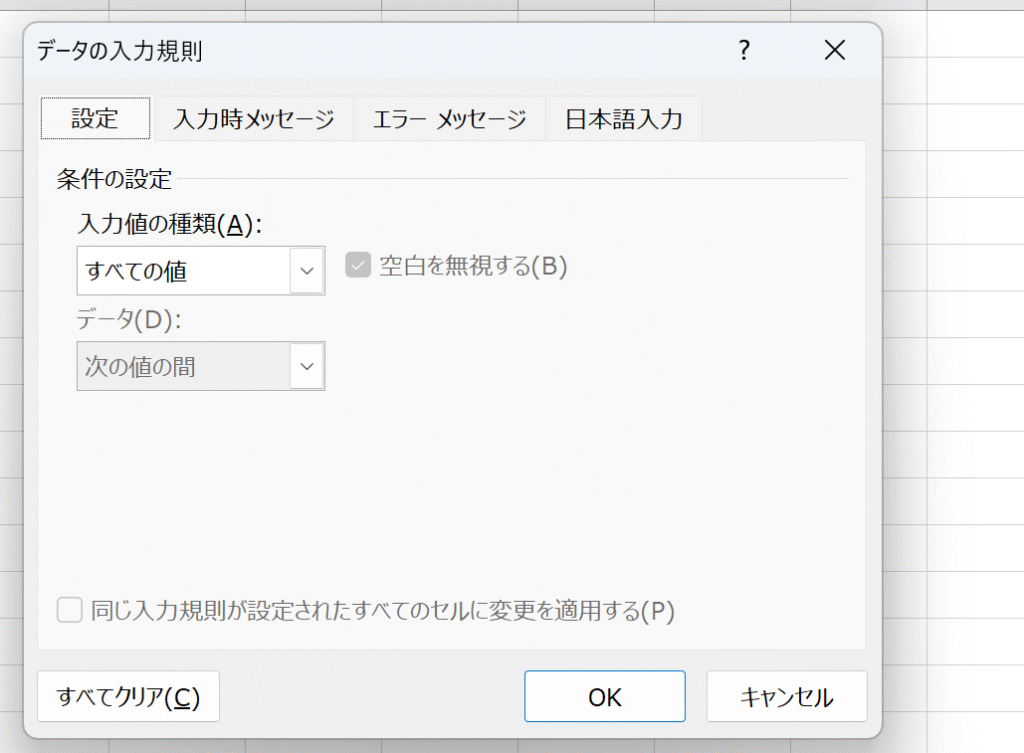
- オートフィル: セルの内容(連番、日付など)を、規則性に基づいて自動的に連続して入力する機能。セルの右下にある小さな四角(フィルハンドル)をドラッグして使います。
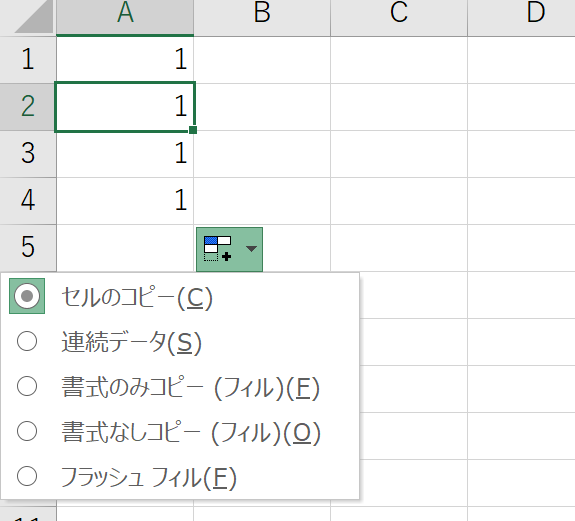
- 中央揃え: セルに入力した文字や数字を、セルの真ん中に配置する書式設定です。
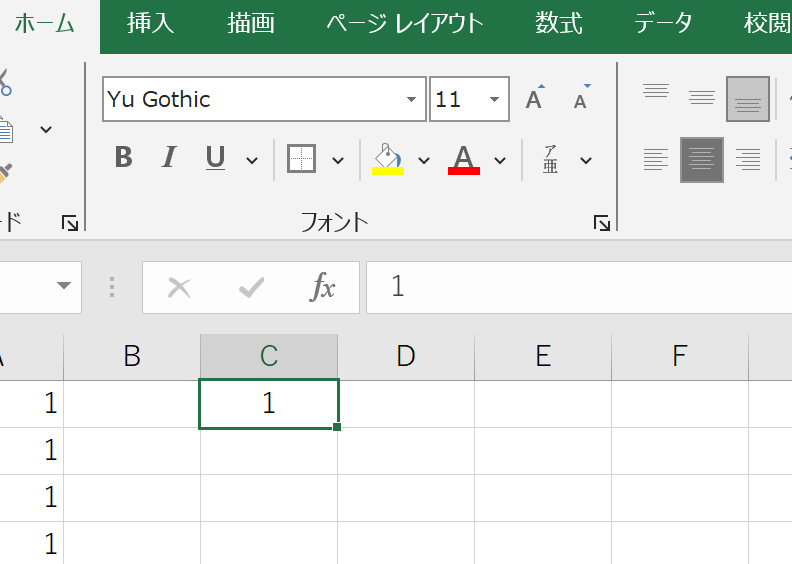
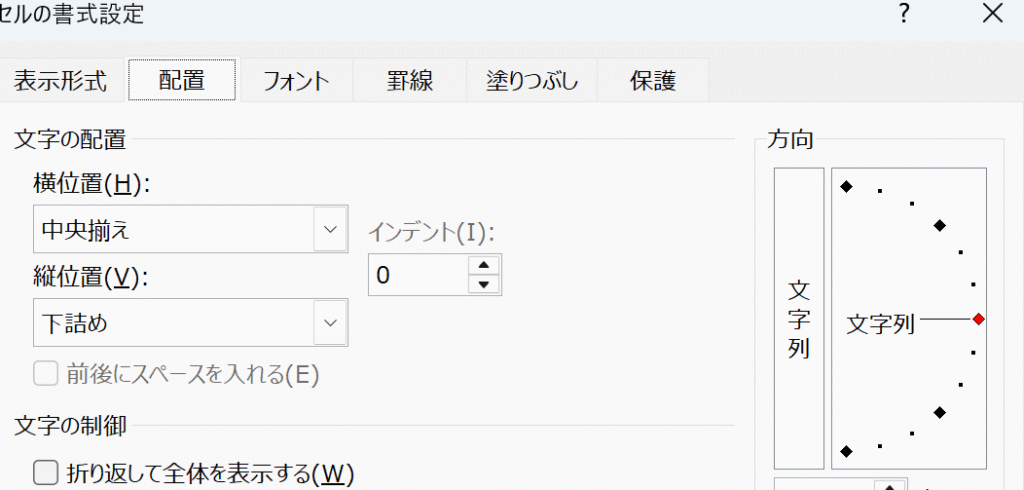
- 塗りつぶし: セルの背景に色をつける機能。重要なセルを目立たせたり、グループ分けしたりするのに便利です。
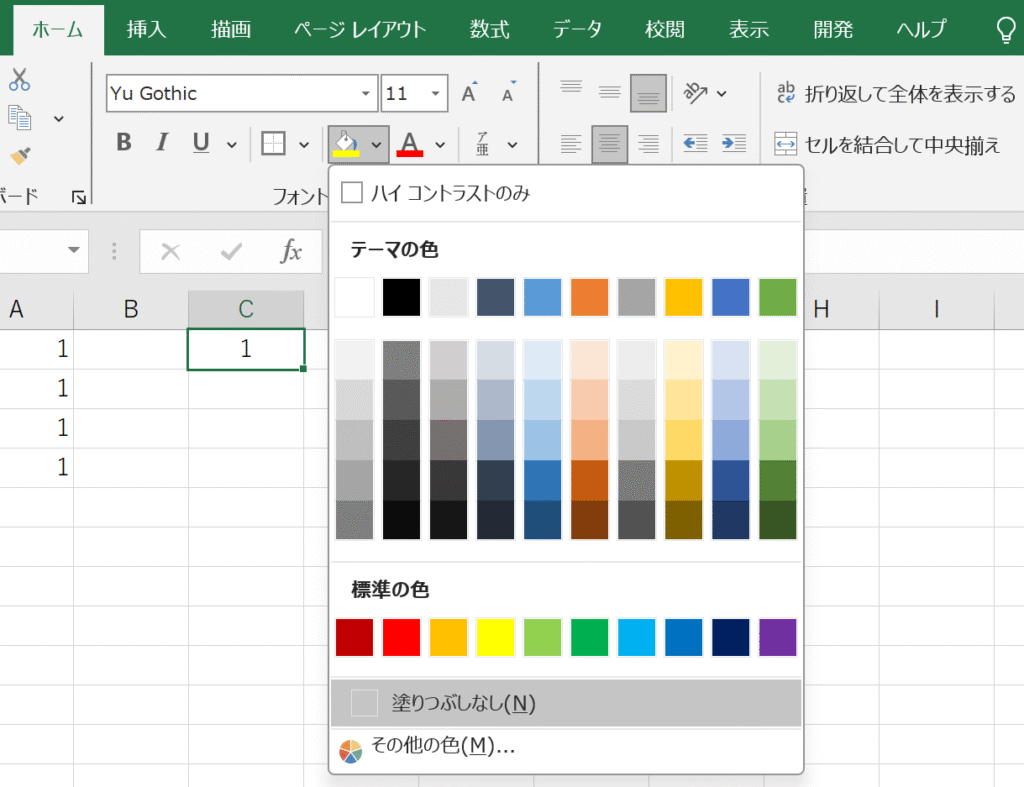
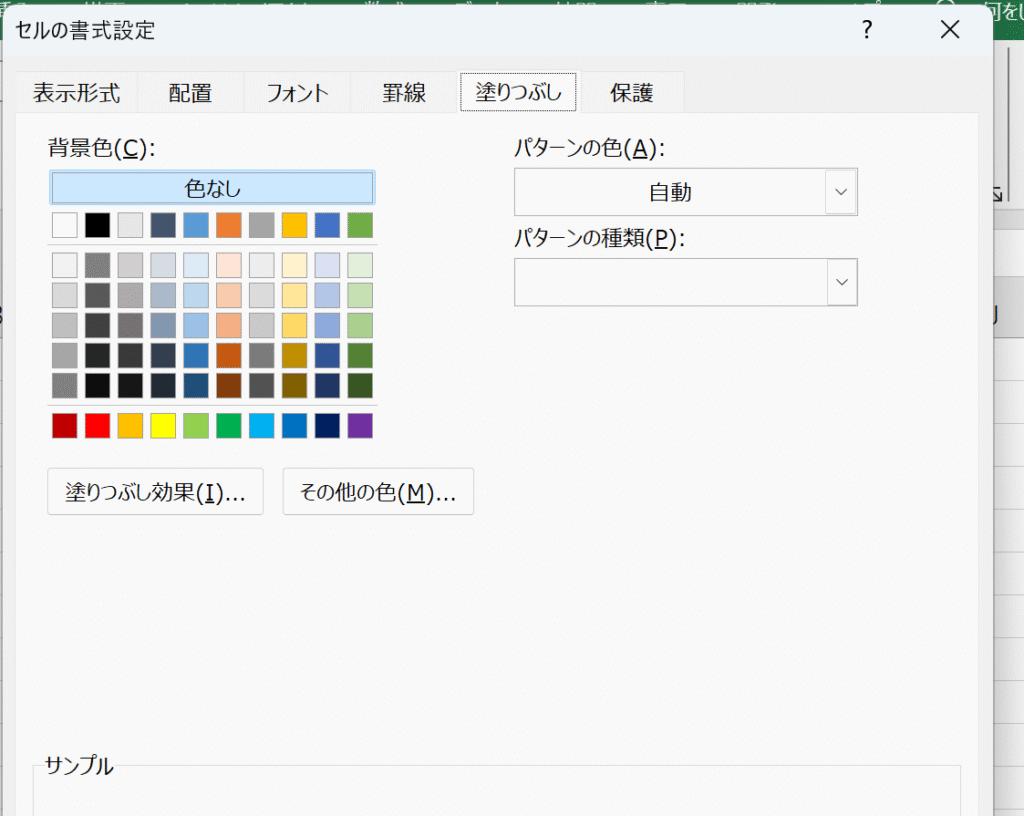
- 罫線: セルとセルの間に線を引く機能。表の線を引くときに使います。
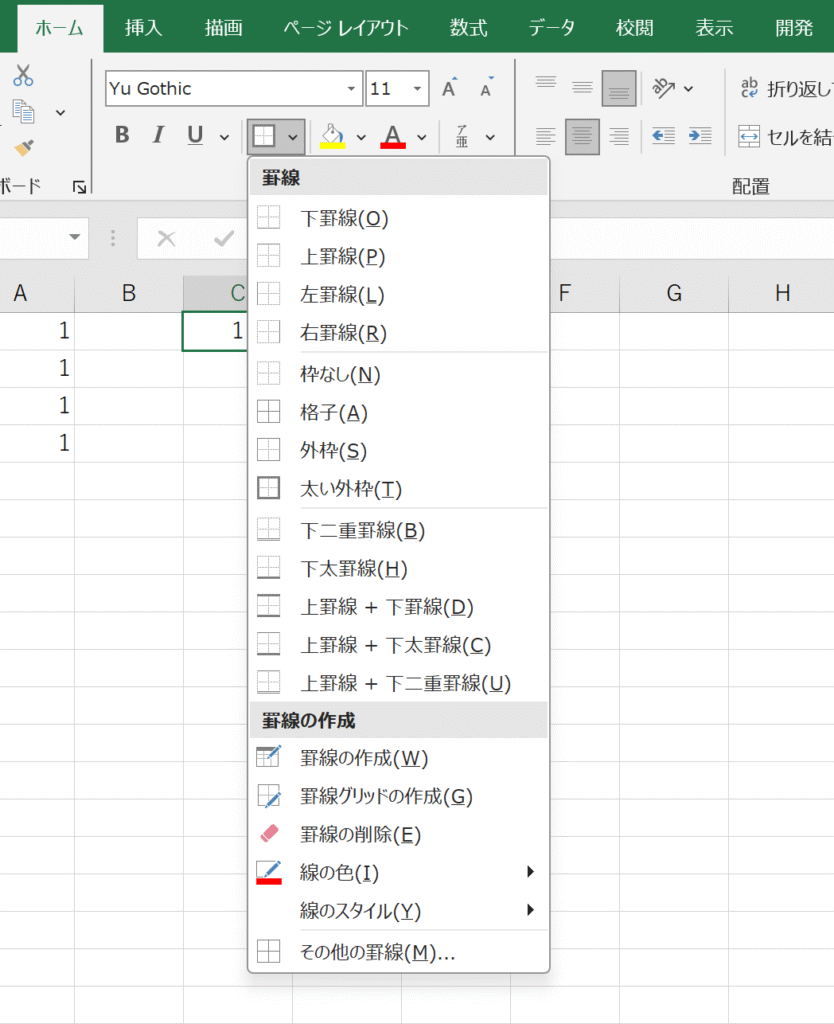
- 枠線: Excelのシートに最初から表示されている薄いグレーの線。印刷時には通常表示されません。罫線とは別物です。
- 縮小して全体を表示: セルに入力した文字が長すぎてセルに収まらない場合に、文字のサイズを自動で調整してセル内に収まるようにする機能です。
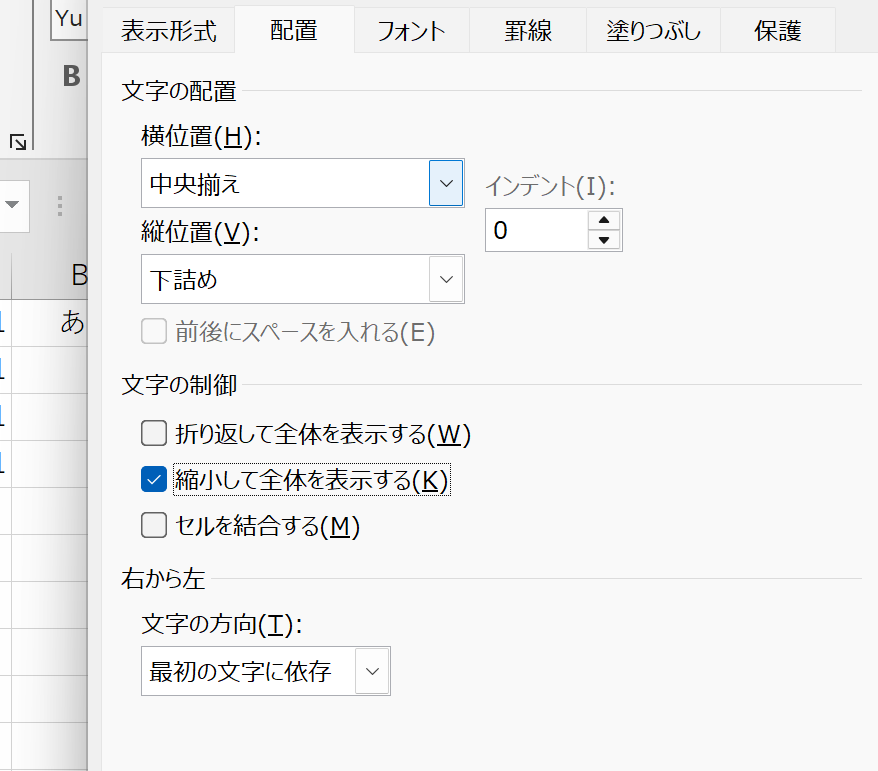
- コメント: セルに補足説明やメモを書き込む機能。他の人への指示や、データに関する注意点を残す際に使います。印刷時には表示されません。
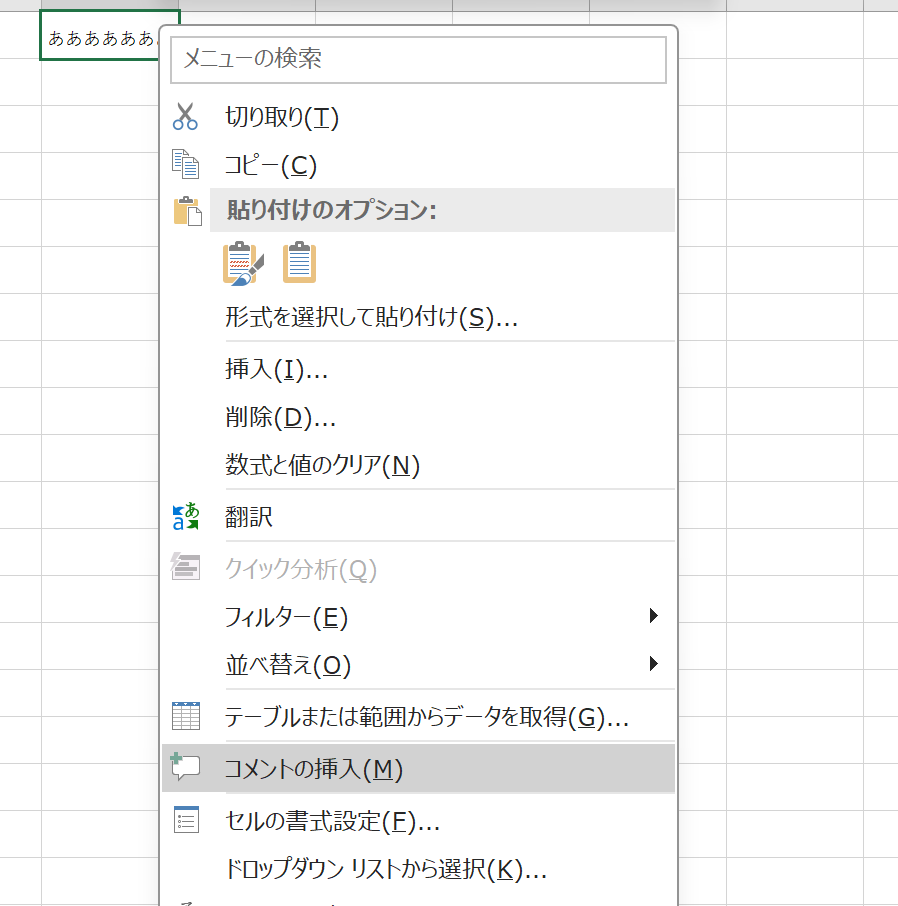
- 元に戻す: 直前の操作を取り消す機能。間違って操作してしまっても、この機能を使えばすぐに元の状態に戻れます。安心して色々な機能を試してみましょう!ショートカットキー「Ctrl+Z」!最初は間違った操作をしてしまう可能性が高いため、間違ったらすぐ「Ctrl+Z」で正しいデータにしましょう!
- 置換: 特定の文字や単語を、別の文字や単語に一括で置き換える機能。大量のデータの中から特定の情報を修正する際に非常に便利です。置換はとても便利な操作ですが、設計書を作成する際や議事録作成などの文章が多いときに置換を行うと予想外の場所にまで置換が影響してしまうことがあるため置換を行う際は注意して実施してくださいね!先輩社員が「ドキッと」します。
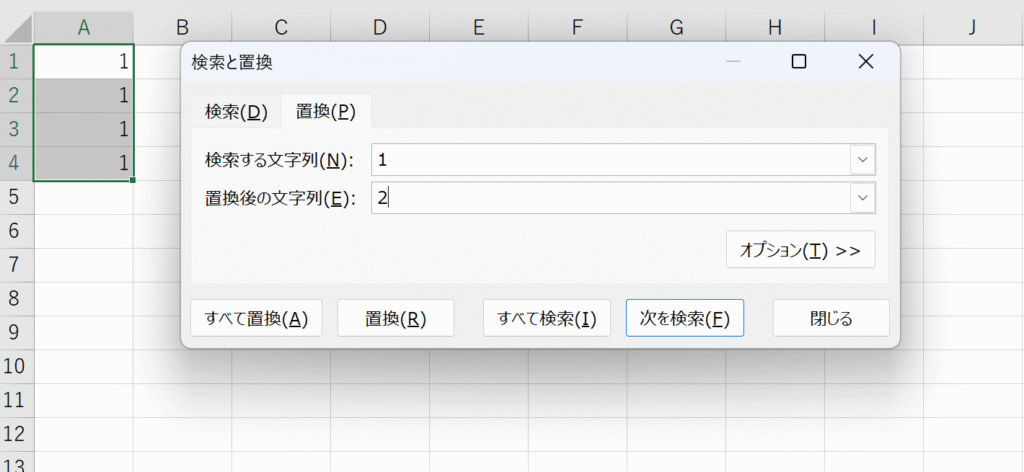
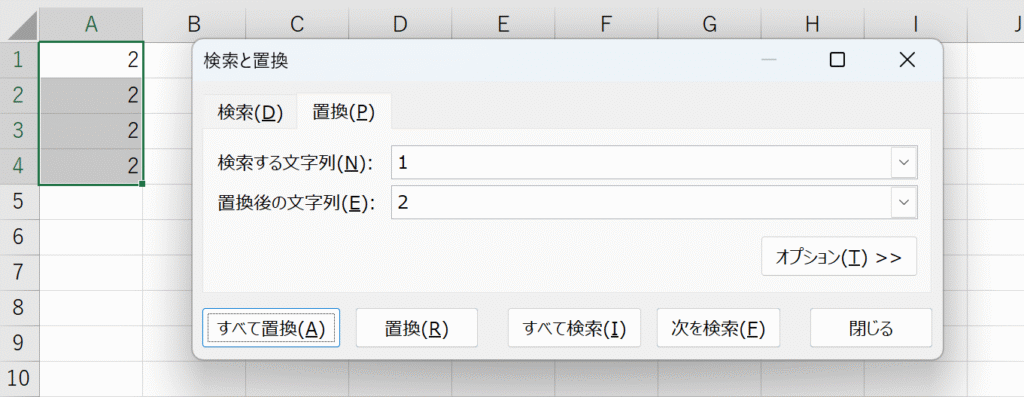
データ分析と管理を助ける用語
SE・IT業界で特に役立つ、データ分析や管理に欠かせない機能に関する用語です。
- 関数: Excelに最初から用意されている「計算式」のこと。SUM(合計)やAVERAGE(平均)など、複雑な計算や処理を簡単に行うことができます。
- 引数 (ひきすう): 関数を使う際に、その関数が処理するために必要となる「材料」や「情報」のこと。関数によって必要な引数は異なります。
- 再計算: セルの値が変更されたときに、それに関連する計算式の結果をもう一度計算し直すこと。Excelは基本的に自動でこれを行ってくれます。
- フィルター: 膨大なデータの中から、特定の条件に合ったデータだけを絞り込んで表示する機能。見たい情報だけを瞬時に抜き出せます。
- テーブル: データの集まりを、Excelの「テーブル」として定義する機能。これを使うと、データの並べ替えやフィルター、集計が格段にやりやすくなります。プロっぽい資料作りには必須です!
- 条件付き書式: セルの値が特定の条件を満たした場合に、自動的にセルの色を変えたり、文字を太字にしたりする機能。進捗状況や問題点を色で一目でわかるようにしたい時などに使います。
- グループ化: 複数の行や列をまとめて「折りたたみ」、表示・非表示を切り替えられるようにする機能。データの詳細を隠して全体像を見やすくしたり、必要な時だけ詳細を表示させたりするのに便利です。
- スライサー: ピボットテーブルやテーブルのデータを、ボタン形式で視覚的に絞り込むためのフィルター機能。直感的で操作が簡単なので、プレゼン資料などでもよく使われます。
まとめ
いかがでしたか?
Excelは、単なる表計算ソフトではありません。SE・IT業界で働く皆さんにとって、データを扱う上での強力なビジネスツールとなります。
今回ご紹介した30個の基本用語は、Excel学習の第一歩です。まずはそれぞれの言葉の意味を理解し、実際にExcelを開いて「どんな風に動くんだろう?」と触ってみることが上達への近道です。
これらの基礎をしっかりと身につけて、ITエンジニアとしてのスキルアップを目指しましょう! きっとあなたのキャリアに役立つはずです。

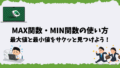

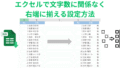
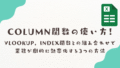
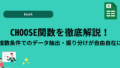
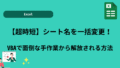
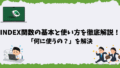
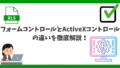
コメント